パスワードを忘れた場合、Excel の制限保護を解除するにはどうすればよいですか?
php editor Apple が Excel のパスワード保護制限を解除する方法を紹介します。パスワードを忘れると、ファイルの内容を編集または表示できなくなり、イライラすることがあります。幸いなことに、Excel ファイルの保護制限を解除して、ファイルを完全に制御できるようにする方法がいくつかあります。次に、これらの方法を詳しく紹介し、この問題の解決に役立つことを願っています。
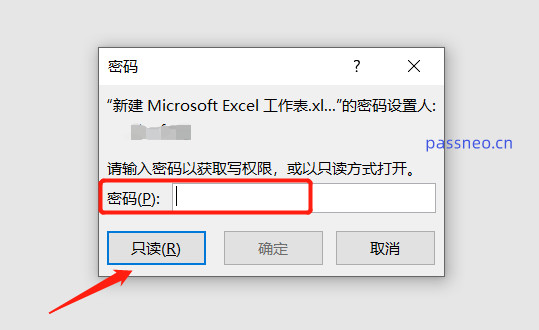 .
.
または、Excel ファイルを直接開くことはできますが、内容の入力や編集の際には操作できず、変更するにはパスワードが必要と表示されます。
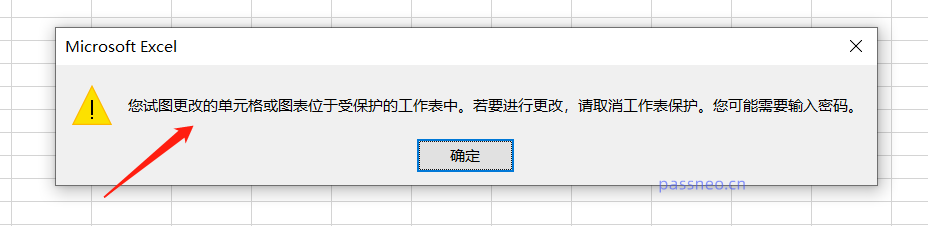
.
パスワードを忘れた場合に、上記 2 つの制限と保護を解除するにはどうすればよいですか?
最初のケースの場合は、パスワードを入力するステップを直接スキップし、[読み取り専用] オプションをクリックして Excel テーブルを開くことができます。
Excel テーブルを読み取り専用モードで入力した後、この「読み取り専用モード」をキャンセルすることはできませんが、Excel テーブルを直接編集し、保存時にファイルを新しい名前で保存することはできます。ファイルはできません 元のファイルを編集すると、元の Excel テーブルを保存できなくなり、保存するときにプロンプトが表示されます。
新しいファイルを保存すると、元の制限保護が解除されるのと同じになります。
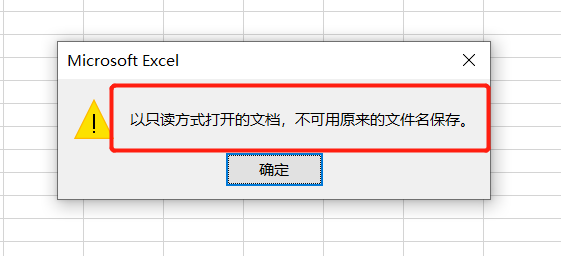
.
2 番目のケースの場合、保護が制限されているため Excel テーブルを編集できず、保存後の Excel テーブルは保護されたままであるため、save メソッドを使用して保護を解除することもできません。
つまり、Excel から直接制限を解除することはできず、Excel フォームにパスワードを忘れるという選択肢はなく、作成者自身がパスワードを忘れたとしても、パスワードを取り消すことはできません。したがって、この種の制限保護の場合は、Pepsi Niu Excel パスワード回復ツールなどの他のツールを使用して制限を直接解除する必要があります。Excel テーブルをツールにインポートした後、[制限解除] モジュールを選択し、パスワードを入力する必要がなく、ワンクリックで制限を解除できます。
PepsiNiu Excel パスワード回復ツール
制限が解除されると、Excelは自由に編集できるようになります。
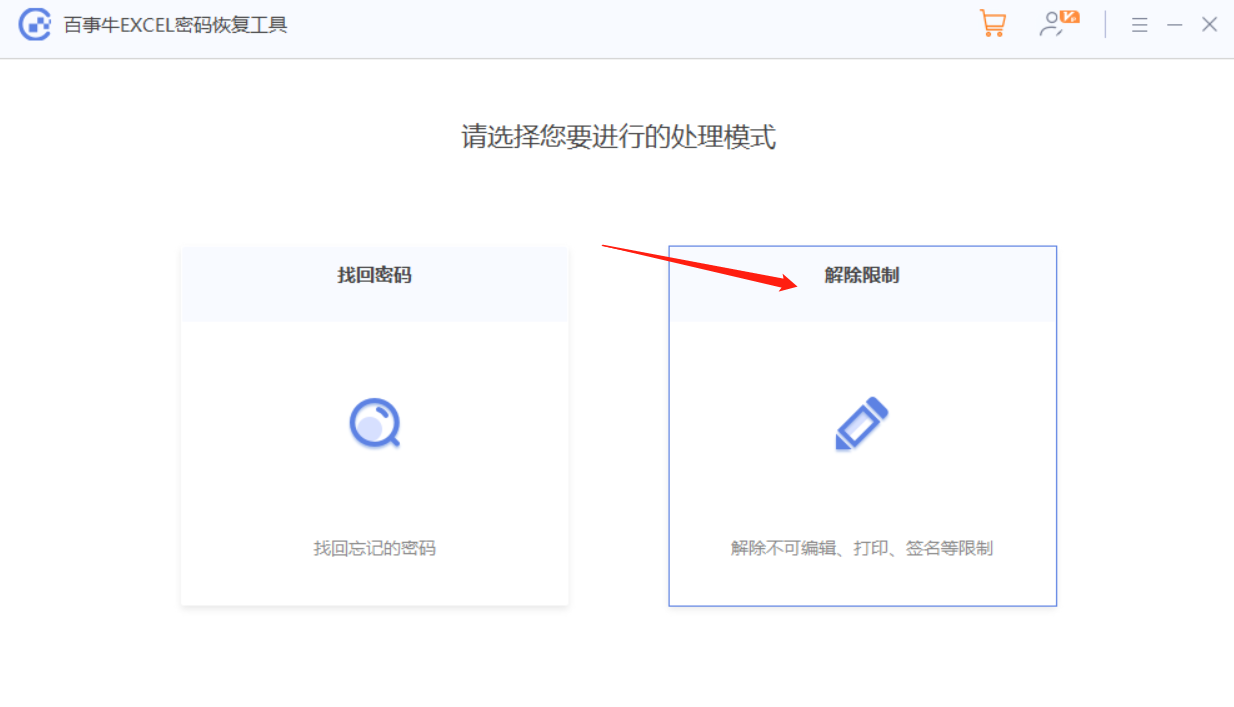
以上がパスワードを忘れた場合、Excel の制限保護を解除するにはどうすればよいですか?の詳細内容です。詳細については、PHP 中国語 Web サイトの他の関連記事を参照してください。

ホットAIツール

Undresser.AI Undress
リアルなヌード写真を作成する AI 搭載アプリ

AI Clothes Remover
写真から衣服を削除するオンライン AI ツール。

Undress AI Tool
脱衣画像を無料で

Clothoff.io
AI衣類リムーバー

Video Face Swap
完全無料の AI 顔交換ツールを使用して、あらゆるビデオの顔を簡単に交換できます。

人気の記事

ホットツール

メモ帳++7.3.1
使いやすく無料のコードエディター

SublimeText3 中国語版
中国語版、とても使いやすい

ゼンドスタジオ 13.0.1
強力な PHP 統合開発環境

ドリームウィーバー CS6
ビジュアル Web 開発ツール

SublimeText3 Mac版
神レベルのコード編集ソフト(SublimeText3)

ホットトピック
 1664
1664
 14
14
 1423
1423
 52
52
 1317
1317
 25
25
 1268
1268
 29
29
 1246
1246
 24
24
 Excelでテーブルの名前を変更しない場合は、今日の開始日です
Apr 15, 2025 am 12:58 AM
Excelでテーブルの名前を変更しない場合は、今日の開始日です
Apr 15, 2025 am 12:58 AM
クイックリンク なぜテーブルはExcelで名前を付けなければならないのですか Excelでテーブルに名前を付ける方法 Excelテーブルの命名ルールとテクニック デフォルトでは、ExcelのテーブルはTable1、Table2、Table3などと呼ばれます。ただし、これらのタグに固執する必要はありません。実際、そうしなければ、それはより良いでしょう!このクイックガイドでは、Excelで常にテーブルの名前を変更する必要がある理由を説明し、これを行う方法を示します。 なぜテーブルはExcelで名前を付けなければならないのですか Excelでテーブルを命名する習慣を開発するのに時間がかかるかもしれませんが(通常はこれをしない場合)、次の理由は今日説明しています
 Excel Table Stylesを変更し、テーブルのフォーマットを削除する方法
Apr 19, 2025 am 11:45 AM
Excel Table Stylesを変更し、テーブルのフォーマットを削除する方法
Apr 19, 2025 am 11:45 AM
このチュートリアルでは、すべてのテーブル機能を維持しながら、Excelテーブルスタイルをすばやく適用、変更、削除する方法を示します。 Excelテーブルを正確に見せたいですか?読んでください! Excelテーブルを作成した後、最初のステップは通常です
 Excelでこぼれた配列をフォーマットする方法
Apr 10, 2025 pm 12:01 PM
Excelでこぼれた配列をフォーマットする方法
Apr 10, 2025 pm 12:01 PM
フォーミュラ条件付きフォーマットを使用して、Excelのオーバーフローアレイを処理する Excelでのオーバーフローアレイの直接フォーマットは、特にデータの形状やサイズが変化する場合に問題を引き起こす可能性があります。フォーミュラベースの条件付き書式設定ルールにより、データパラメーターが変更されたときに自動フォーマットが可能になります。列参照の前にドル記号($)を追加すると、データ内のすべての行にルールを適用できます。 Excelでは、セルの値または背景に直接フォーマットを適用して、スプレッドシートを読みやすくすることができます。ただし、Excel式が値のセット(Overflow Arraysと呼ばれる)を返すと、直接フォーマットを適用すると、データのサイズまたは形状が変更された場合に問題が発生します。 ピボトビーフォーミュラのオーバーフロー結果を備えたこのスプレッドシートがあるとします。
 式の例を備えたExcelマッチ機能
Apr 15, 2025 am 11:21 AM
式の例を備えたExcelマッチ機能
Apr 15, 2025 am 11:21 AM
このチュートリアルでは、式の例を備えたExcelで一致関数を使用する方法について説明します。また、VlookupとMatchを使用して動的な式を作成することにより、ルックアップ式を改善する方法も示しています。 Microsoft Excelでは、さまざまなルックアップ/Refがあります
 Excel:一致のために2つのセルの文字列を比較します(ケース非感受性または正確)
Apr 16, 2025 am 11:26 AM
Excel:一致のために2つのセルの文字列を比較します(ケース非感受性または正確)
Apr 16, 2025 am 11:26 AM
チュートリアルでは、ケースに依存しない一致と正確な一致について、Excelのテキスト文字列を比較する方法を示しています。特定の文字の値、文字列の長さ、または発生数、a 2つのセルを比較するために、多くの式を学びます。
 Excelスプレッドシートをすべての人がアクセスできるようにする方法
Apr 18, 2025 am 01:06 AM
Excelスプレッドシートをすべての人がアクセスできるようにする方法
Apr 18, 2025 am 01:06 AM
Excelテーブルのアクセシビリティを向上させる:実用的なガイド Microsoft Excel Workbookを作成するときは、特にワークブックを他の人と共有する予定がある場合は、必ず必要な手順を実行するために、必ず全員がアクセスできるようにしてください。このガイドは、これを達成するためのいくつかの実用的なヒントを共有します。 説明的なワークシート名を使用します Excelワークブックのアクセシビリティを改善する1つの方法は、ワークシートの名前を変更することです。デフォルトでは、ExcelワークシートはSheet1、Sheet2、Sheet3などと呼ばれます。この非記述的番号付けシステムは、「」をクリックして新しいワークシートを追加すると続きます。 ワークシート名を変更するには、ワークシートのコンテンツを説明するためのより正確にすることには、複数の利点があります。 運ぶ






